네이버 멤버십 이용하면 포인트 적립 등의 다양한 혜택이 제공되는데 이는 무료가 아닌 일정 금액을 결제해야만 하는 유료 서비스입니다. 가입할 때 초기에 설정한 계좌나 카드 등의 결제 방법을 언제든지 제한 없이 자유롭게 변경이 가능합니다.
아래는 PC가 아닌 모바일에서 변경하는 방법입니다.
네이버 멤버십 Pay 메뉴
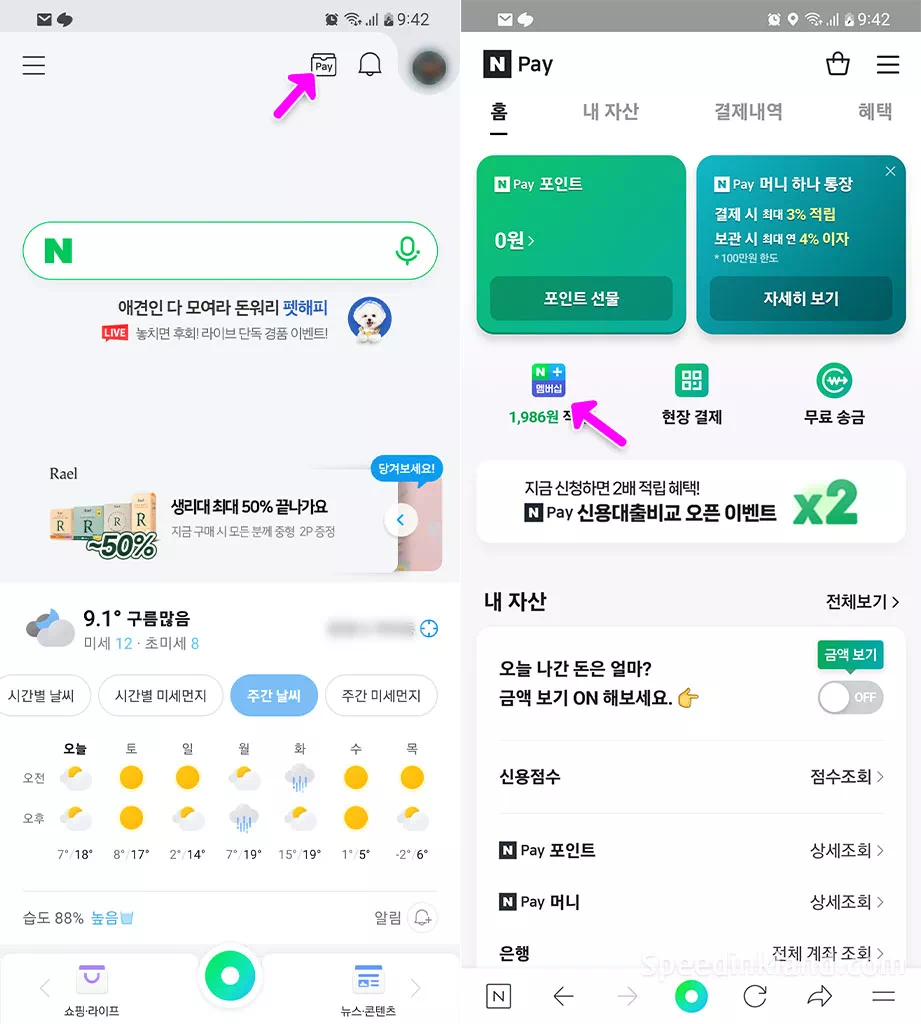
1. 전용 모바일앱을 실행하거나 모바일 웹 브라우저를 이용하여 네이버에 접속을 합니다.
2. 상단에 페이 아이콘을 선택하고 페이 메뉴로 들어간 뒤 중간쯤에 보이는 멤버십 아이콘을 선택합니다.
결제 수단 변경
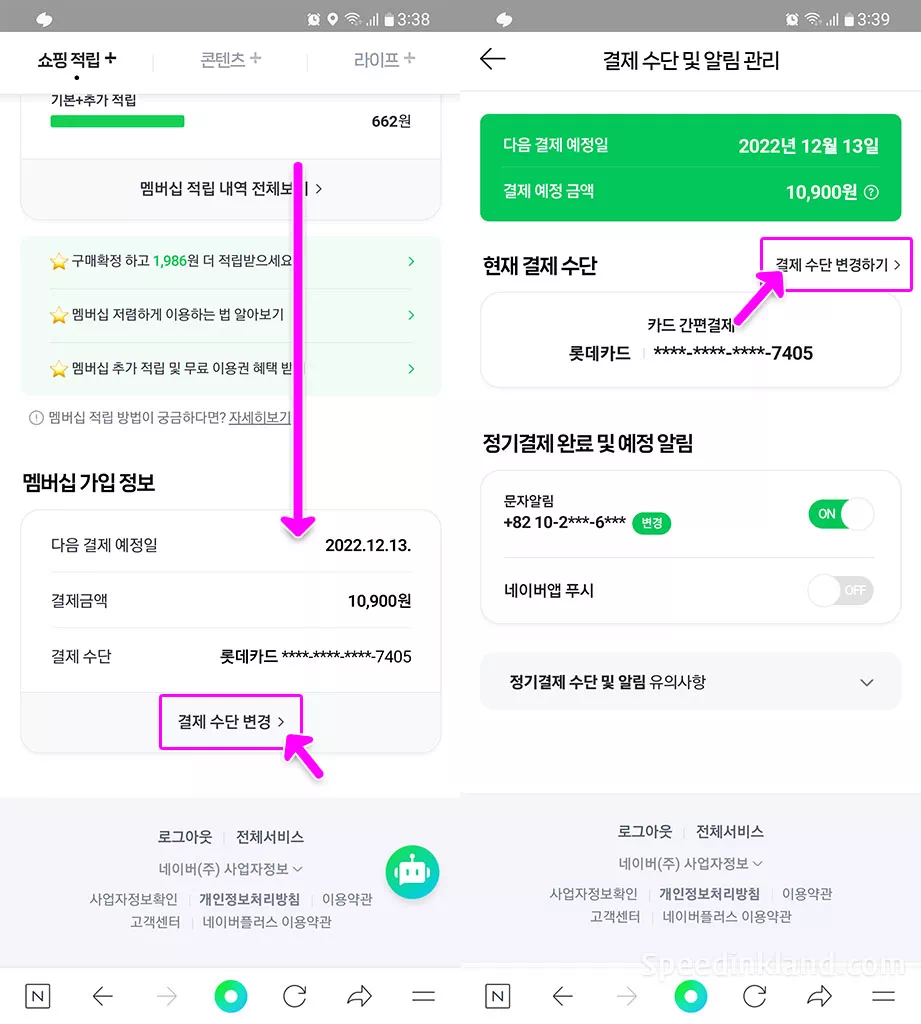
3. 멤버십 페이지에서 스크롤을 아래로 쭉 내리서 가입 정보 항목이 나오면 아래에 ‘결제 수단 변경‘을 선택합니다.
4. 결제 수단 및 알림 관리 메뉴에서 현재 결제 수단 옆에 있는 ‘결제 수단 변경하기‘를 선택합니다.
결제 수단 선택 완료
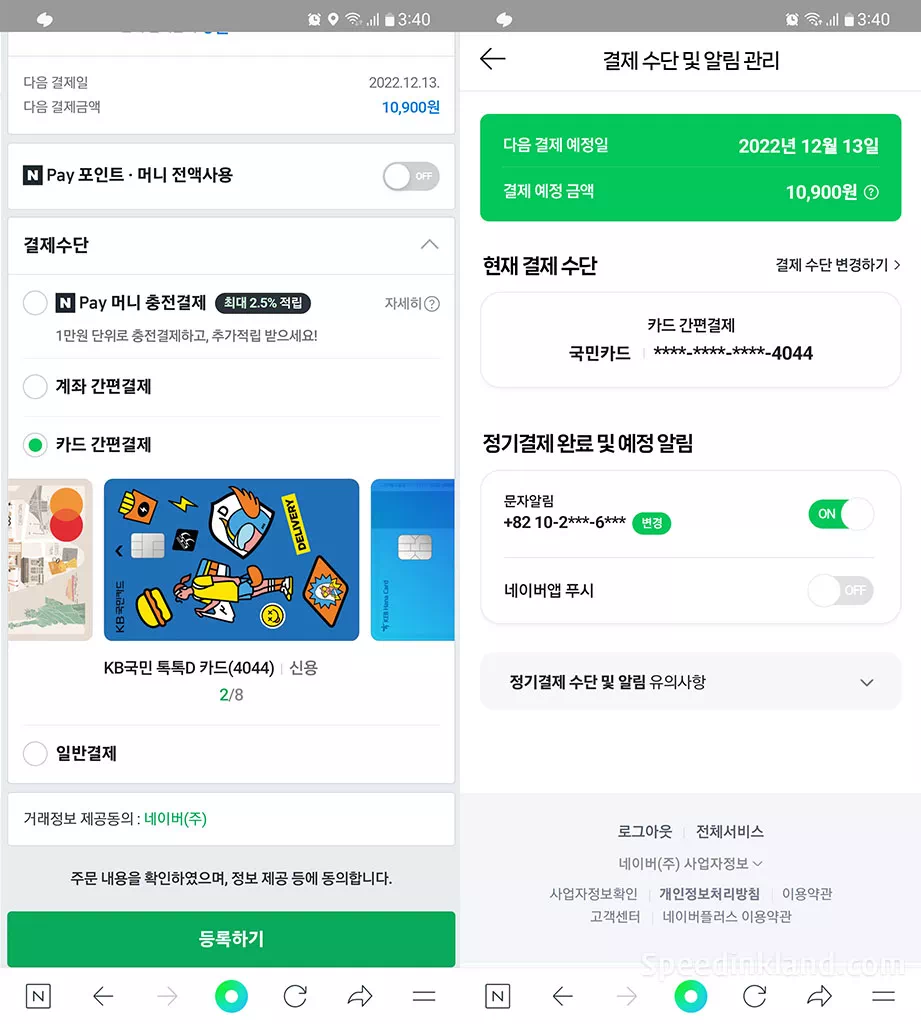
4. 결제 페이지가 열리고 여기서 결제 수단을 변경 선택하면 결제 수단이 변경이 됩니다.
결제는 페이 계좌를 비롯하여 등록된 계좌와 카드를 선택할 수 있고 일반 결제를 선택하면 휴대폰 결제 e등 다양한 결제 방식을 지원합니다.
현금과 동일한 가치를 가지고 포인트를 현금화할 수 있습니다. 그러나 이는 제한적으로 현금으로 충전한 포인트만 인출을 할 수 있으며, 이를 제외한 이벤트 등으로 발생한 포인트는 현금으로 전환을 할 수가 없습니다.
Microsoft Edge 홈 버튼 및 시작 페이지 설정하기
Edge가 시작되는 경우 항목에서 기본 설정인 ‘새 탭 페이지 열기‘에 선택되어 있으면 엣지 브라우저가 시작할 때 특정 사이트가 아닌 새 탭으로 열립니다.
‘이전 세션의 탭 열기‘를 선택하면 기존 사용하다 종료한 지점에서 재시작을 하게 되고 ‘다음 페이지를 열 수 있습니다.‘를 선택하고 ‘새 페이지 추가‘를 하게 되면 지정한 특정 페이지를 브라우저가 실행될 때 시작 페이지로 하게 되며 지정한 페이지 수만큼 해당 페이지의 탭이 열리게 됩니다.